V2013のリリースが間近に迫っています。
今日は、正式リリースの前の開発バージョンを使って、Windows8にTNTmips をインストールしてみました。
その様子をTNTフリークの皆さまに一足早くご紹介します。
はじめはスタート画面からデスクトップ画面に変える方法も分からず、
ましてやWindows8でのペイントの起動方法も不明で、とりあえずデジカメで画面のスナップショットを取りました。
▼まずはスタート画面からデスクトップ画面に移動し、インターネットエクスプローラを開きます。
▼マイクロイメージのサイトに行き、DV2013の64bit版をダウンロード。
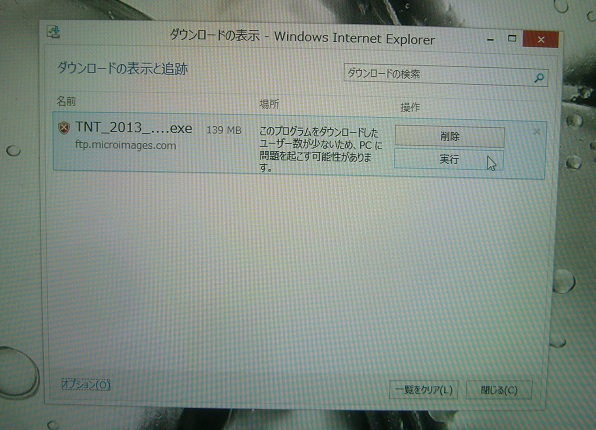 ▼[実行]ボタンを押せばインストール出来るのかと思いきや、なぜか禁止されました。
▼[実行]ボタンを押せばインストール出来るのかと思いきや、なぜか禁止されました。
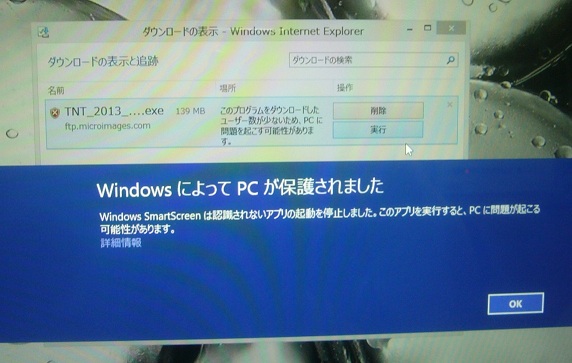 ▼[ダウンロード]フォルダーに移動して、右ボタンクリックで[管理者として実行]を選択。
▼[ダウンロード]フォルダーに移動して、右ボタンクリックで[管理者として実行]を選択。
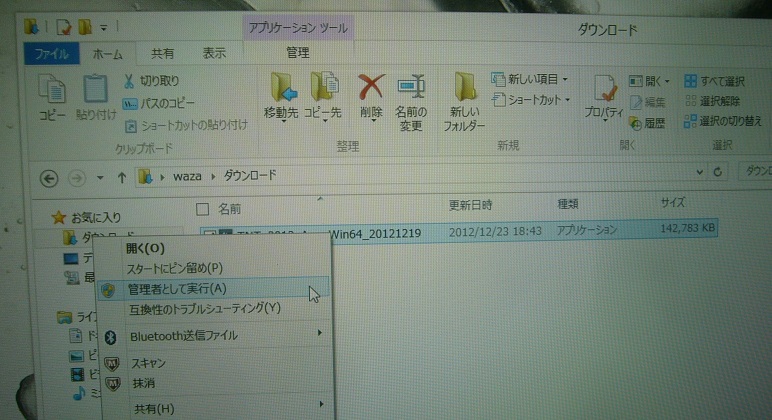 ▼[ユーザーアカウント制御]とご対面。[はい]を選ぶ。
▼[ユーザーアカウント制御]とご対面。[はい]を選ぶ。
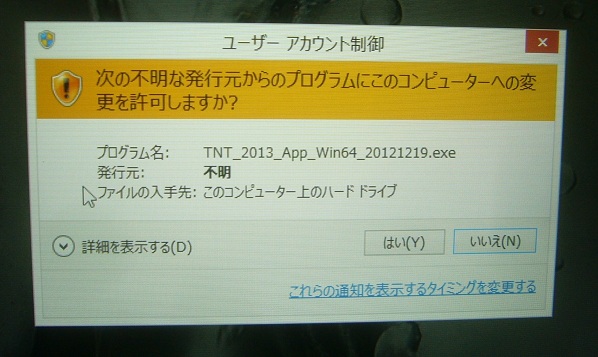 ▼いつものInstall Wizardが開始
▼いつものInstall Wizardが開始
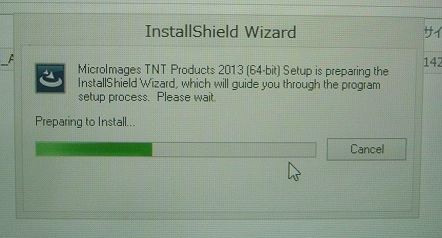
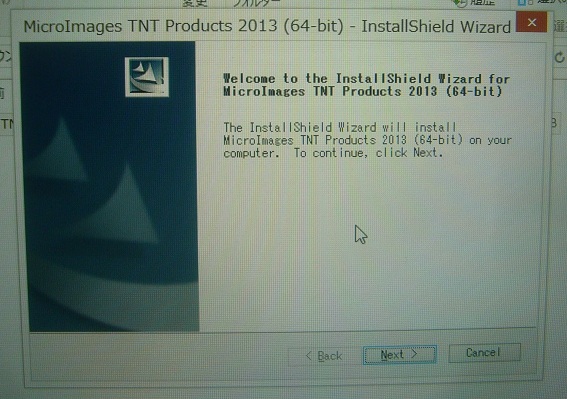 ▼いつもの<License Agreement>ウィンドウ
▼いつもの<License Agreement>ウィンドウ
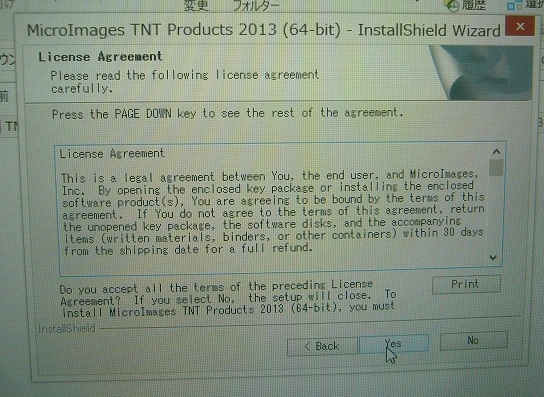 ▼いつもの<Customer Information>ウィンドウ
▼いつもの<Customer Information>ウィンドウ
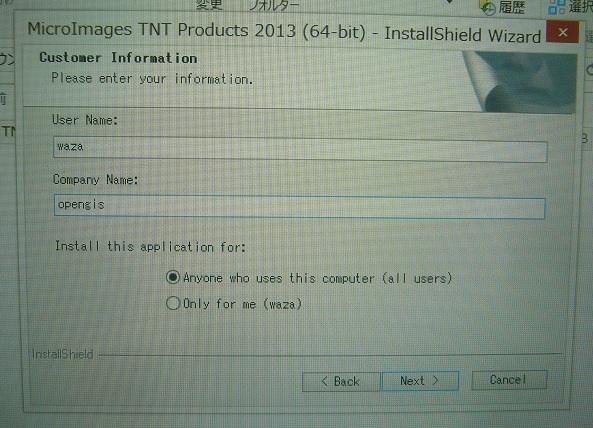 ▼インストール先のフォルダーをOKして
▼インストール先のフォルダーをOKして
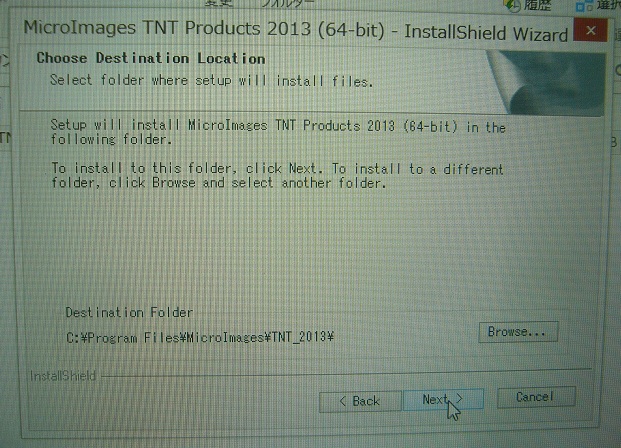 ▼日本語フォントを選びます。
▼日本語フォントを選びます。
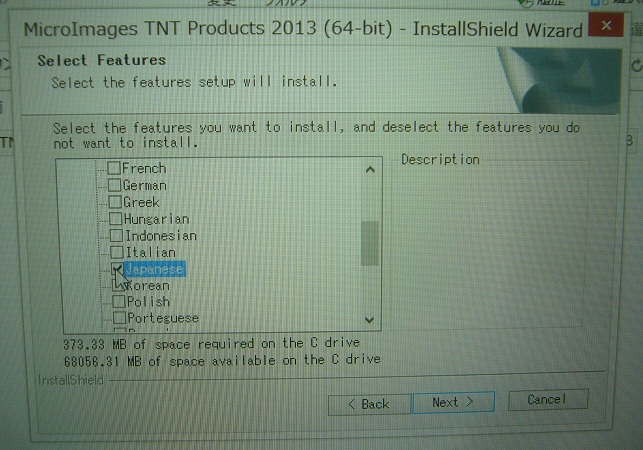 ▼コピー開始、しばらくしてインストール終了
▼コピー開始、しばらくしてインストール終了
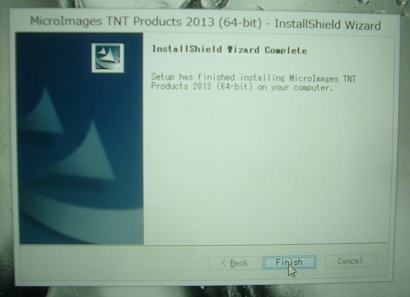 このように、インストール自体はこれまでのWindows7/Vista /XP の場合とほぼ同じでした。
▽デスクトップ画面に[スタート]ボタンがなくなった分、スタート画面にTNTmipsがソフトウエアとして登録されました。
このように、インストール自体はこれまでのWindows7/Vista /XP の場合とほぼ同じでした。
▽デスクトップ画面に[スタート]ボタンがなくなった分、スタート画面にTNTmipsがソフトウエアとして登録されました。
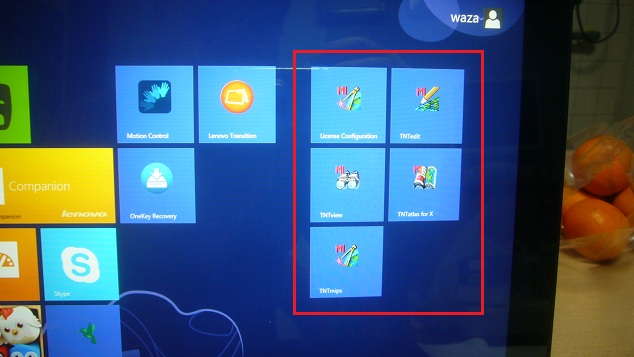 ▽スタート画面の[License Configuration]アイコンをタップ(=1回クリック)。
HASP キードライバーをインストールしたいですか?「はい」
▽スタート画面の[License Configuration]アイコンをタップ(=1回クリック)。
HASP キードライバーをインストールしたいですか?「はい」
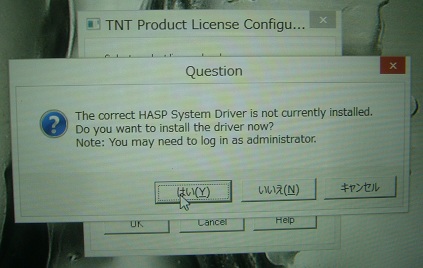 ▽一度キーを抜いてください。
▽一度キーを抜いてください。
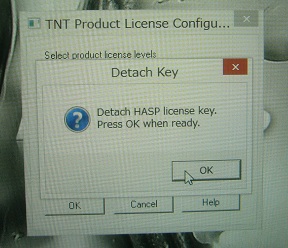 ▽また[ユーザーアカウント?制御]が出てきて、「はい」を押す。
▽また[ユーザーアカウント?制御]が出てきて、「はい」を押す。
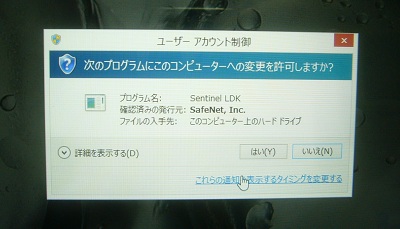 ▽ドライバーのインストール開始
▽ドライバーのインストール開始
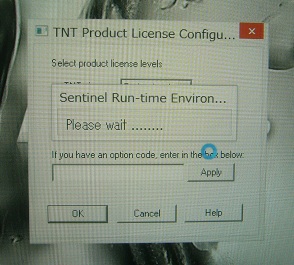 ▽ドライバーのインストール成功!
▽ドライバーのインストール成功!
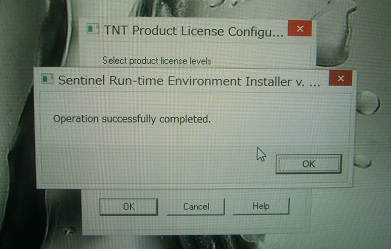 ▽USB キーを差し込んでください。
▽USB キーを差し込んでください。
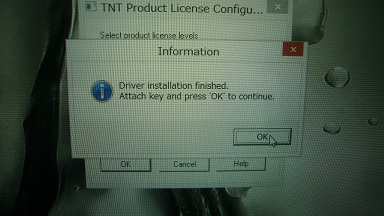 ▽キーを差し込むと、しばらくして赤く点灯しました。
▽キーを差し込むと、しばらくして赤く点灯しました。
 ▼スタート画面で[TNTmips]アイコンをタップ。デスクトップ画面で TNTmips が起動。
▼スタート画面で[TNTmips]アイコンをタップ。デスクトップ画面で TNTmips が起動。
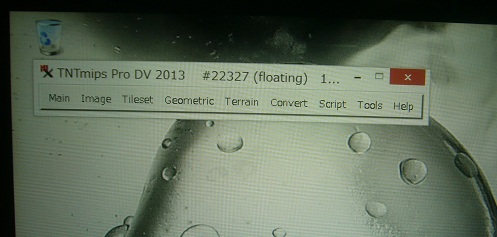 ▽日本語メニューに切り替える。
▽日本語メニューに切り替える。
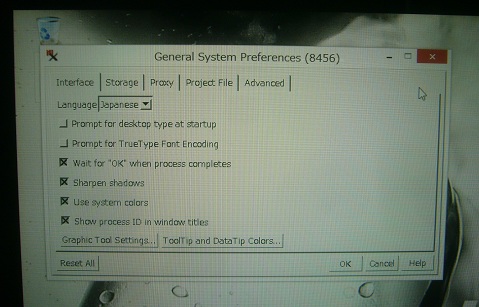 ▽メニューが日本語に切り替わりました。
▽メニューが日本語に切り替わりました。
 ▽表示環境も今までのWindowsと変わらず。
▽表示環境も今までのWindowsと変わらず。
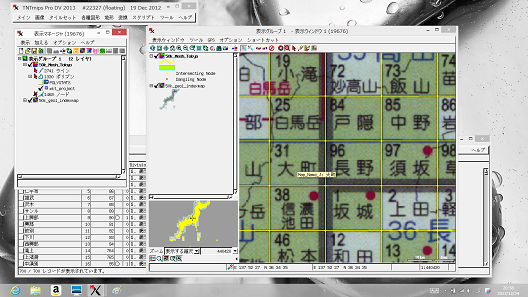 TNTmips のメニューはタッチパネルを使っても選べました。デスクトップ画面の上で指を広げても画面は拡大しませんでした。
ひょっとして指を使ったジェスチャーはスタート画面でしか使えないのかもしれない...という発見でした。
(2013.3.4コメント追加)
表示ウィンドウ中に表示した地図や画像データはタッチパネルでの指の操作で拡大縮小しました。移動も可能です。
タッチパネルはアプリの中で使えるということですね。
(株)オープンGIS
2012.12.26
TNTmips のメニューはタッチパネルを使っても選べました。デスクトップ画面の上で指を広げても画面は拡大しませんでした。
ひょっとして指を使ったジェスチャーはスタート画面でしか使えないのかもしれない...という発見でした。
(2013.3.4コメント追加)
表示ウィンドウ中に表示した地図や画像データはタッチパネルでの指の操作で拡大縮小しました。移動も可能です。
タッチパネルはアプリの中で使えるということですね。
(株)オープンGIS
2012.12.26
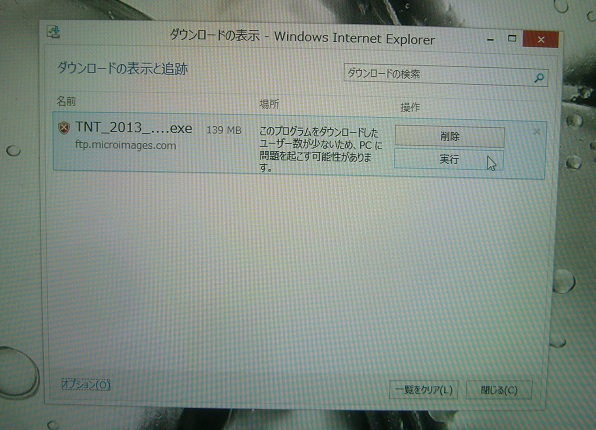 ▼[実行]ボタンを押せばインストール出来るのかと思いきや、なぜか禁止されました。
▼[実行]ボタンを押せばインストール出来るのかと思いきや、なぜか禁止されました。
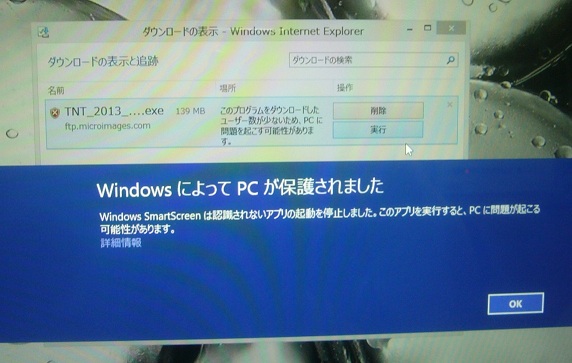 ▼[ダウンロード]フォルダーに移動して、右ボタンクリックで[管理者として実行]を選択。
▼[ダウンロード]フォルダーに移動して、右ボタンクリックで[管理者として実行]を選択。
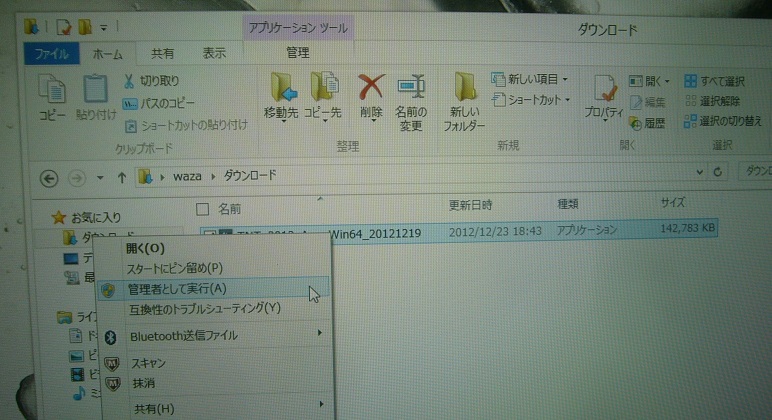 ▼[ユーザーアカウント制御]とご対面。[はい]を選ぶ。
▼[ユーザーアカウント制御]とご対面。[はい]を選ぶ。
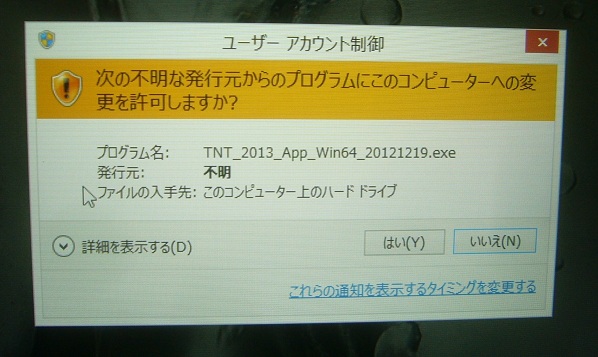 ▼いつものInstall Wizardが開始
▼いつものInstall Wizardが開始
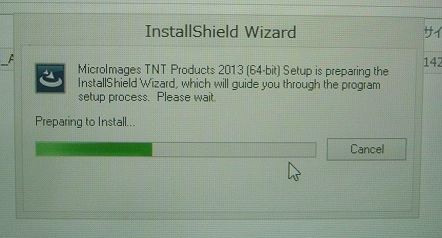
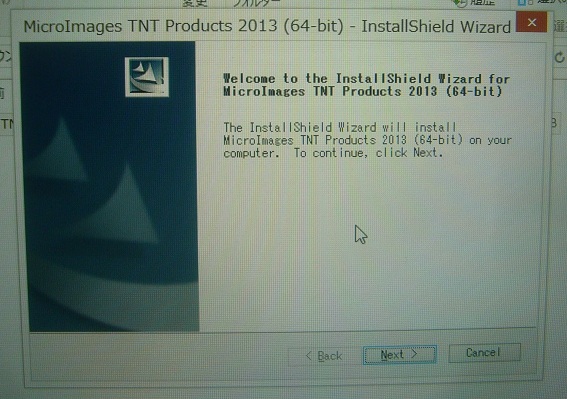 ▼いつもの<License Agreement>ウィンドウ
▼いつもの<License Agreement>ウィンドウ
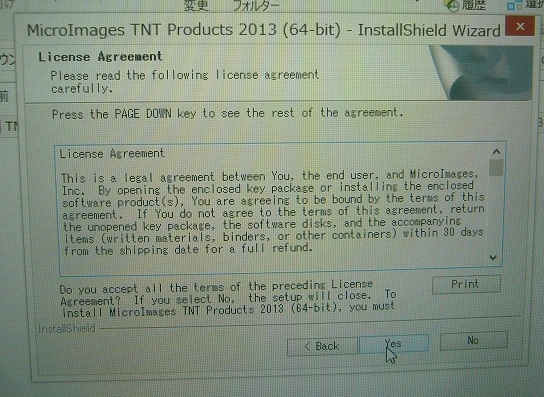 ▼いつもの<Customer Information>ウィンドウ
▼いつもの<Customer Information>ウィンドウ
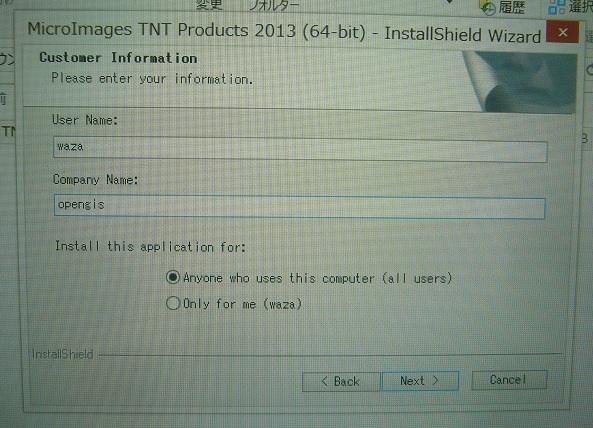 ▼インストール先のフォルダーをOKして
▼インストール先のフォルダーをOKして
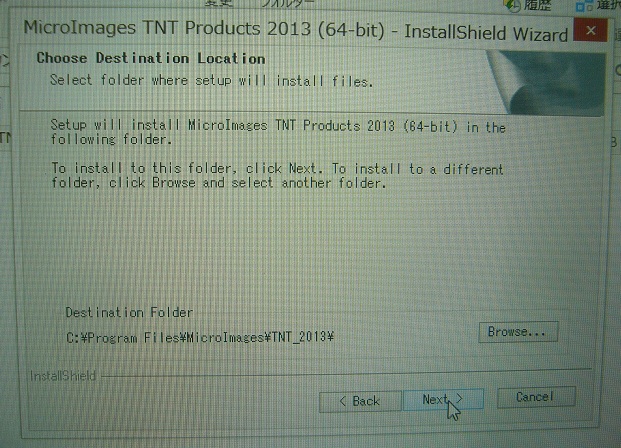 ▼日本語フォントを選びます。
▼日本語フォントを選びます。
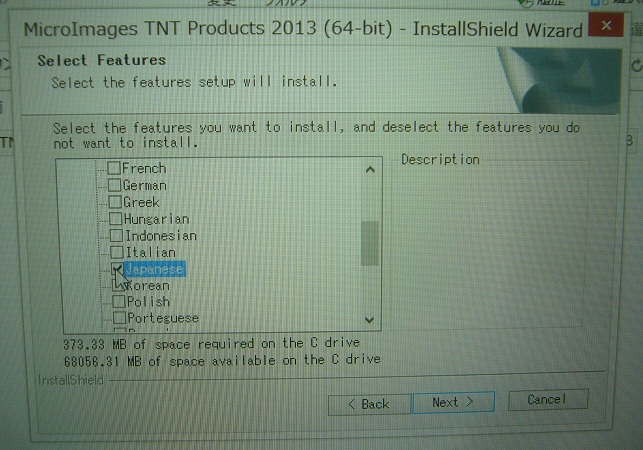 ▼コピー開始、しばらくしてインストール終了
▼コピー開始、しばらくしてインストール終了
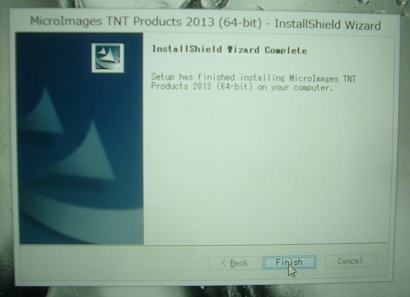 このように、インストール自体はこれまでのWindows7/Vista /XP の場合とほぼ同じでした。
▽デスクトップ画面に[スタート]ボタンがなくなった分、スタート画面にTNTmipsがソフトウエアとして登録されました。
このように、インストール自体はこれまでのWindows7/Vista /XP の場合とほぼ同じでした。
▽デスクトップ画面に[スタート]ボタンがなくなった分、スタート画面にTNTmipsがソフトウエアとして登録されました。
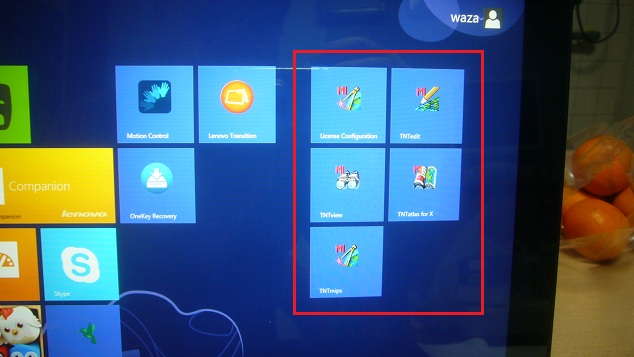 ▽スタート画面の[License Configuration]アイコンをタップ(=1回クリック)。
HASP キードライバーをインストールしたいですか?「はい」
▽スタート画面の[License Configuration]アイコンをタップ(=1回クリック)。
HASP キードライバーをインストールしたいですか?「はい」
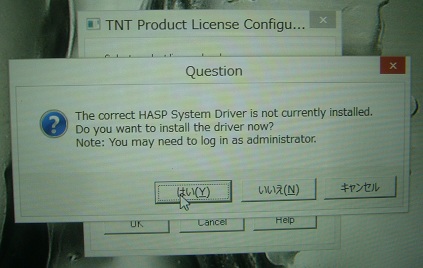 ▽一度キーを抜いてください。
▽一度キーを抜いてください。
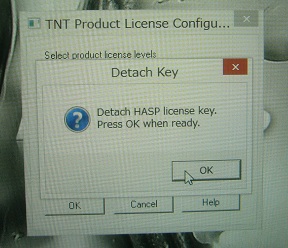 ▽また[ユーザーアカウント?制御]が出てきて、「はい」を押す。
▽また[ユーザーアカウント?制御]が出てきて、「はい」を押す。
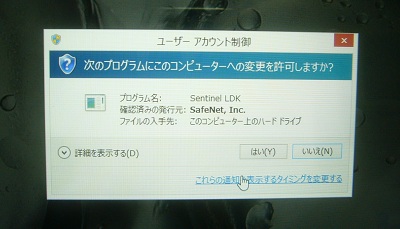 ▽ドライバーのインストール開始
▽ドライバーのインストール開始
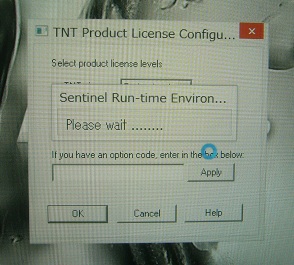 ▽ドライバーのインストール成功!
▽ドライバーのインストール成功!
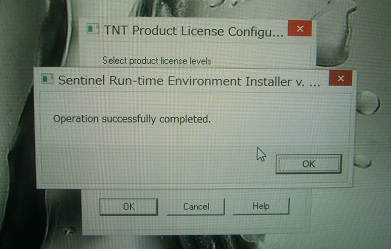 ▽USB キーを差し込んでください。
▽USB キーを差し込んでください。
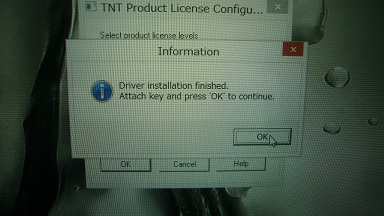 ▽キーを差し込むと、しばらくして赤く点灯しました。
▽キーを差し込むと、しばらくして赤く点灯しました。
 ▼スタート画面で[TNTmips]アイコンをタップ。デスクトップ画面で TNTmips が起動。
▼スタート画面で[TNTmips]アイコンをタップ。デスクトップ画面で TNTmips が起動。
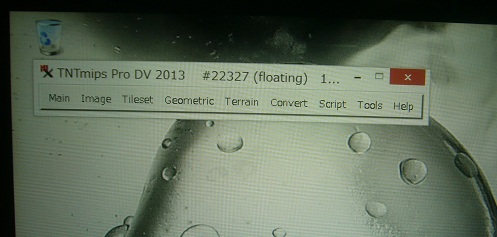 ▽日本語メニューに切り替える。
▽日本語メニューに切り替える。
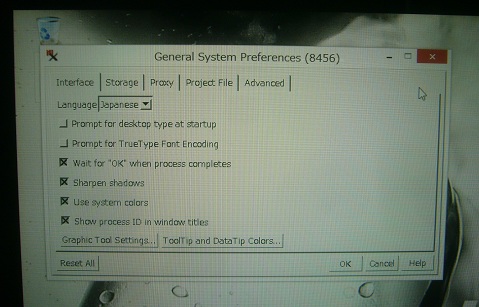 ▽メニューが日本語に切り替わりました。
▽メニューが日本語に切り替わりました。
 ▽表示環境も今までのWindowsと変わらず。
▽表示環境も今までのWindowsと変わらず。
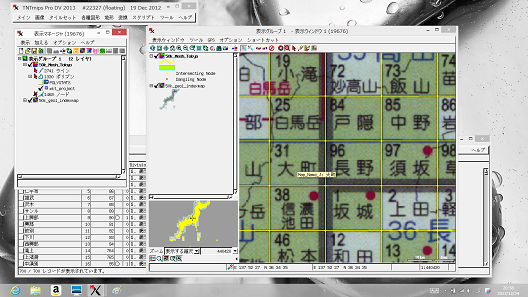 TNTmips のメニューはタッチパネルを使っても選べました。デスクトップ画面の上で指を広げても画面は拡大しませんでした。
ひょっとして指を使ったジェスチャーはスタート画面でしか使えないのかもしれない...という発見でした。
(2013.3.4コメント追加)
表示ウィンドウ中に表示した地図や画像データはタッチパネルでの指の操作で拡大縮小しました。移動も可能です。
タッチパネルはアプリの中で使えるということですね。
(株)オープンGIS
2012.12.26
TNTmips のメニューはタッチパネルを使っても選べました。デスクトップ画面の上で指を広げても画面は拡大しませんでした。
ひょっとして指を使ったジェスチャーはスタート画面でしか使えないのかもしれない...という発見でした。
(2013.3.4コメント追加)
表示ウィンドウ中に表示した地図や画像データはタッチパネルでの指の操作で拡大縮小しました。移動も可能です。
タッチパネルはアプリの中で使えるということですね。
(株)オープンGIS
2012.12.26